Bei der Suche nach einem schnellen und anpassungsfähigen Live-System zum Surfen gibt es keine bessere Antwort als Porteus – aktuell in Version 3.1. Durch den Einbau modularer Archive ist Porteus jederzeit individuell erweiterbar. [...]
2. ANGEPASSTES PORTEUS UND NACHINSTALLATIONEN
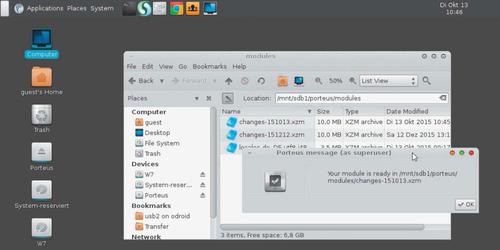
Alles, was Porteus beim Bootvorgang unter „/porteus/modules“ an „xzm“-Dateien findet, wird geladen. Auf diese Weise kann Porteus nachinstallierte Software einbinden oder Sicherungen früherer Systemzustände laden. Wenn Sie Software-Nachinstallationen planen, bringen Sie zunächst den USM (Unified Slackware Package Manager) über dessen Menü „Updates -> Update all“ auf den aktuellen Stand. Unter „Settings -> Preferences“ aktivieren Sie mindestens die Option „Convert Slackware packages to Porteus modules“. Die Option „Activate modules…“ sollten Sie nur einschalten, wenn Sie gleichzeitig den „Download folder“ auf den Pfad „/porteus/modules“ einstellen. Wir empfehlen dies nicht, sondern die folgende manuelle Vorgehensweise:
Über das „Search“-Feld des USM suchen Sie dann die gewünschte Software, markieren im Feld „File“ das gefundene Paket und wählen „Download“. Das Slackware-Paket wird standardmäßig unter „/tmp/usm“ abgelegt und zum „xzm“-Modul konvertiert. Da dies nicht der finale Pfad „/porteus/modules“ ist, wo das Modul hingehört, verschieben Sie es dann mit dem Dateimanager mit root-Rechten in das „modules“-Verzeichnis. Dort können Sie die Software bei Bedarf mit Doppelklick („Open with Activate“) manuell einbinden und danach über das Startmenü starten. Beim nächsten Systemstart im „Graphics Mode“ steht das Programm automatisch zur Verfügung.
Wichtige Anlaufstelle für weitere Systemanpassungen ist „System -> Systemverwaltung -> Porteus Settings Centre“. Das zweite Symbol mit dem Schraubendreher bringt Sie unter anderem zum „Language setup“, wo Sie die Systemsprache zu großen Teilen, jedoch nicht vollständig, auf Deutsch einstellen können. Das Tastaturlayout sollte bei richtiger Wahl im Build-Service bereits ab Werk auf „de“ stehen (siehe System-Panel), kann aber an dieser Stelle auch nachträglich korrigiert werden mit „Keyboard settings“.
Von besonderem Interesse ist das Diskettensymbol im Porteus Settings Centre. Hier können Sie den aktuellen Zustand des Systems mit „Porteus Save Session“ speichern. Wählen Sie von den nachfolgend angebotenen Optionen „Save to module“. Bei der nachfolgenden Ordnerauswahl sollte der Datenträger angezeigt sein, auf dem sich das Porteus-System befindet – etwa „/mnt/sdc1/porteus/modules“, damit das Sicherungsmodul wirklich auf dem Stick landet, mit dem Sie das System booten. Standardmäßig wählt das Tool automatisch den richtigen Pfad, und es genügt der Klick auf „OK“. Damit landet ein neues Modul „changes-[Datum].xzm“ im „modules“-Ordner. Solche „changes“-Module wie auch Software-Module können jederzeit gegen andere ausgetauscht werden, um damit beim nächsten Start einen anderen Systemzustand zu laden. Es genügt, die „xzm“-Datei aus diesem Ordner zu nehmen oder eine andere hineinzukopieren. Das Entnehmen geht am einfachsten mit eingelegtem Stick auf einem anderen Linux-System, da sich geladene Module unter Porteus nicht löschen lassen.
Nur temporär nötige Module können Sie übrigens in jedem beliebigen Pfad lagern und bei Bedarf mit „Activate“ manuell in das System laden.
*Dr. Hermann Apfelböck ist freier Autor.










Be the first to comment